

我们要怎么才能统一公用电脑的桌面壁纸,这样用电脑的人就不能随意更换桌面的背景。如果要实现让电脑系统的桌面壁纸无法修改,可以通过设置锁定桌面壁纸,这样就不能随意地更换壁纸了。下面小编就为大家介绍电脑桌面壁纸锁定教程。
具体方法如下:
1、打开开始——运行,输入regedit打开注册表编辑器;
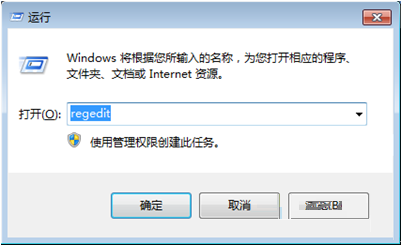
2、依次展开:HKEY_CURRENT_USER\Software\Microsoft\Windows\CurrentVersion\Policies;

3、在这个目录下新建一个项ActiveDeskop;

4、再在右侧窗口中新建一个名为NochangingWallPaper的DWORD值,并将它的值设为1;


5、如果要接触桌面壁纸的锁定,将NochangingWallPaper的数值改为0即可。

按照上面的方法就可以轻松锁定电脑系统桌面壁纸了,有需要的用户可以参考看看。

我们要怎么才能统一公用电脑的桌面壁纸,这样用电脑的人就不能随意更换桌面的背景。如果要实现让电脑系统的桌面壁纸无法修改,可以通过设置锁定桌面壁纸,这样就不能随意地更换壁纸了。下面小编就为大家介绍电脑桌面壁纸锁定教程。
具体方法如下:
1、打开开始——运行,输入regedit打开注册表编辑器;
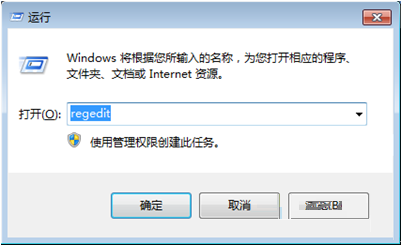
2、依次展开:HKEY_CURRENT_USER\Software\Microsoft\Windows\CurrentVersion\Policies;

3、在这个目录下新建一个项ActiveDeskop;

4、再在右侧窗口中新建一个名为NochangingWallPaper的DWORD值,并将它的值设为1;


5、如果要接触桌面壁纸的锁定,将NochangingWallPaper的数值改为0即可。

按照上面的方法就可以轻松锁定电脑系统桌面壁纸了,有需要的用户可以参考看看。
















